Excel cung cấp vô số hàm cho các nhu cầu tính toán đa dạng. Tuy nhiên, viết hàm sao cho đúng để đạt kết quả chính xác lại là một vấn đề khác. Bài viết này sẽ hướng dẫn bạn cách viết hàm trong Excel hiệu quả và tránh những lỗi thường gặp.
 alt text: Cấu trúc hàm VLOOKUP trong Excel
alt text: Cấu trúc hàm VLOOKUP trong Excel
Trong Excel, các hàm tính toán rất đa dạng và có độ phức tạp khác nhau. Tuy nhiên, tất cả đều có 3 thành phần chính cần lưu ý để sử dụng đúng cách:
1. Cấu Trúc Hàm (Cú Pháp)
Mỗi hàm trong Excel đều có cấu trúc riêng, thường được gợi ý khi bạn bắt đầu gõ hàm. Hiểu rõ cấu trúc này là bước đầu tiên để viết hàm chính xác.
Ví dụ, hàm VLOOKUP có cấu trúc như sau:
VLOOKUP(lookup_value, table_array, col_index_num, [range_lookup])
Để hiểu rõ hơn, ta có thể dịch nghĩa từng thành phần sang tiếng Việt:
 alt text: Giải thích các thành phần của hàm VLOOKUP trong Excel
alt text: Giải thích các thành phần của hàm VLOOKUP trong Excel
lookup_value: Giá trị cần tìm kiếm (giá trị tham chiếu).table_array: Bảng dữ liệu dùng để tìm kiếm.col_index_num: Số thứ tự của cột chứa kết quả cần tìm trongtable_array.range_lookup: Phạm vi tìm kiếm (tương đối hoặc chính xác). Tham số này có thể là:
 alt text: Hướng dẫn sử dụng tham số range_lookup trong hàm VLOOKUP
alt text: Hướng dẫn sử dụng tham số range_lookup trong hàm VLOOKUP
* `TRUE`: Tìm kiếm tương đối.
* `FALSE`: Tìm kiếm chính xác.Viết đúng cấu trúc hàm là điều kiện tiên quyết để hàm tính toán đúng.
2. Giá Trị Nhập vào Hàm
Bên cạnh cấu trúc, việc nhập đúng giá trị cho từng tham số cũng rất quan trọng.
Ví dụ, col_index_num yêu cầu một số nguyên dương, thể hiện số thứ tự cột kết quả trong table_array. Giá trị này phải:
- Nằm trong giới hạn của
table_array. Nếutable_arraycó 5 cột thìcol_index_numtối đa là 5. - Là một số. Nhập ký tự chữ sẽ gây lỗi.
Giá trị nhập vào hàm phải hợp lý về mặt logic. Có hai cách nhập giá trị:
- Trực tiếp: Nhập giá trị cụ thể.
- Gián tiếp: Tham chiếu đến ô chứa giá trị.
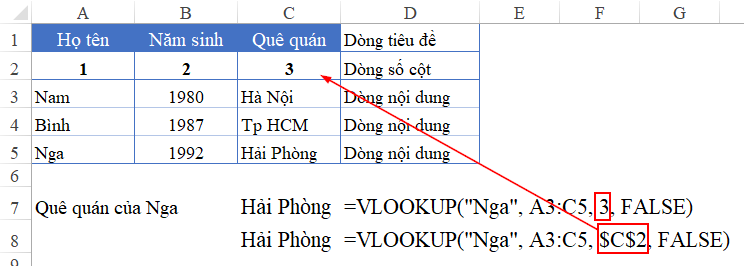 alt text: Cách viết tham chiếu trong hàm Excel
alt text: Cách viết tham chiếu trong hàm Excel
Cả hai công thức trên đều cho kết quả đúng, nhưng cách nhập giá trị khác nhau:
- Công thức 1: Nhập trực tiếp số 3.
- Công thức 2: Tham chiếu đến ô C2 chứa giá trị 3.
Tương tự, các thành phần khác:
lookup_value: Nhập trực tiếp “Nga” (dạng Text, đặt trong dấu nháy kép).table_array: Tham chiếu gián tiếp đến bảng A3:C5.range_lookup: Nhập trực tiếpFALSE.
3. Loại Dữ Liệu
Có hai điểm cần lưu ý về loại dữ liệu:
a. Dữ liệu trực tiếp/tham chiếu:
- Text: Ký tự văn bản (đặt trong dấu nháy kép).
- Number: Số (không cần dấu nháy kép).
- Date: Ngày tháng (thường ở dạng số hoặc tham chiếu).
b. Dữ liệu tham chiếu (Range và Array):
- Range: Vùng ô liên tiếp, thường dùng cho dữ liệu một cột.
- Array: Mảng dữ liệu, có thể là toàn bộ hoặc một phần dữ liệu trong ô.
Ví dụ:
table_arraytrongVLOOKUPlà dạngArray.sum_rangetrongSUMIFlà dạngRange.
Hàm Excel sẽ tính toán dựa trên loại dữ liệu. Sai loại dữ liệu sẽ dẫn đến kết quả sai.
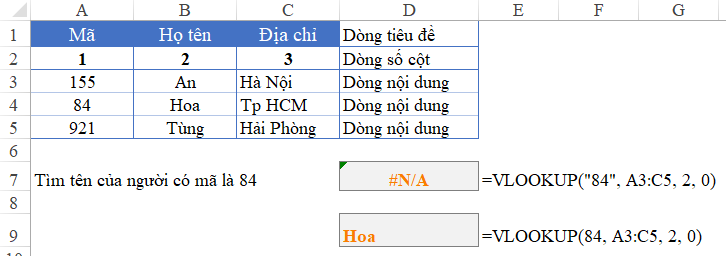 alt text: Lỗi hàm VLOOKUP do sai loại dữ liệu
alt text: Lỗi hàm VLOOKUP do sai loại dữ liệu
Cùng là công thức VLOOKUP, nhưng khi đặt 84 trong dấu nháy kép lại không ra kết quả. Nguyên nhân là do cột “Mã” chứa dữ liệu dạng số, trong khi “84” trong dấu nháy kép là dạng Text.
Loại dữ liệu là yếu tố quan trọng nhưng dễ bị bỏ qua. Khi kiểm tra hàm, hãy thực hiện theo thứ tự:
- Cấu trúc.
- Giá trị.
- Loại dữ liệu.
Kết Luận
Hiểu rõ cấu trúc, giá trị và loại dữ liệu là chìa khóa để viết hàm Excel chính xác. Hy vọng bài viết này giúp bạn sử dụng hàm Excel hiệu quả hơn.
Cách làm việc với nhiều hàm Excel phức tạp
Hướng dẫn cách viết hàm IF kết hợp hàm VLOOKUP
Hướng dẫn cách viết nhiều hàm IF lồng nhau dễ hiểu dễ thực hiện
Hướng dẫn cách lồng ghép hàm, viết hàm lồng nhau trong Excel














Discussion about this post